"MacBook Pro'mda Steam'i tamamen nasıl kaldırabilirim?" Hemen hemen her oyun meraklısı video oyun platformu Steam'i bilir. Devasa bir açık oyun merkezidir ve AAA'dan indie'ye binlerce oyun içeren video oyun mağazasıyla ünlüdür. Ancak, bazı oyuncular dikkatlerinin çok fazla dağıldığına inanıyor. Bu öğretici, ilgili dosya ve verilerle birlikte Mac'te Steam'i silmenin etkili yollarını anlatacaktır.
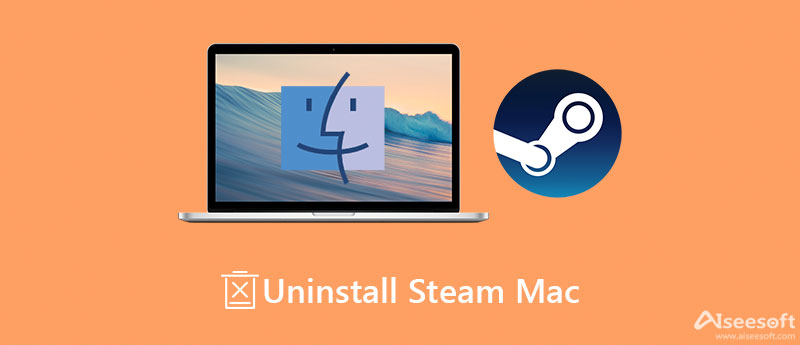
Mac sisteminin yerleşik bir uygulama kaldırıcı sağlamadığı iyi bilinmektedir. Bu nedenle, ortalama insanların Mac'te Steam gibi uygulamaları kaldırması çok zordur. Neyse ki, Aiseesoft Mac Cleaner işi kolaylaştırmanıza yardımcı olabilir. Daha da önemlisi, uygulamaları Mac'ten kaldırırken herhangi bir teknik beceri istemez.

161,522 Dosya İndir
Aiseesoft Mac – Mac için En İyi Steam Uninstaller
%100 Güvenli. Reklamsız.
MacBook Pro/Air veya iMac'inize en iyi Steam kaldırıcıyı yüklediğinizden emin olun. Mac'te Steam'i silmek istediğinizde, kaldırıcıyı çalıştırın. Seç Toolkit düğmesini tıklayın ve kaldırma sonraki ekrana geçme seçeneği. Tıkla taramak Diskinizde yüklü uygulamaları aramaya başlamak için düğmesine basın.

Tarama bittiğinde, Görüntüle Tüm uygulamaları görüntülemek için düğmesine basın. Orta panelde Steam uygulamasını bulun. Ardından, sağ paneldeki uygulamayı ve ilişkili dosyaları kontrol edin. Son olarak, üzerine tıklayın Temiz Mac'te Steam'i silmek için sağ alt köşedeki düğmesine basın. İşlemi tamamlamak sadece birkaç saniye sürer.
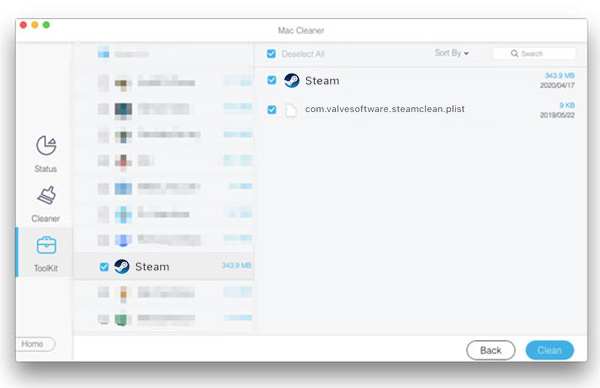
Not: Bu şekilde sadece sabit diskinizdeki tüm dosyaları siler. Hesabınızı iptal etmez. Hesabınıza ve Steam sunucusuna yüklenen dosyalara bir web tarayıcısından erişmeye devam edebilirsiniz.
Genişletilmiş Okuma:
Steam'i Mac'te üçüncü taraf kaldırıcı yardımcı programları olmadan kaldırabilir misiniz? Cevap evet ama uygulamayı, giriş bilgilerini, indirilen oyunları, önbellek dosyalarını ve daha fazlasını manuel olarak silmeniz gerekiyor. Ayrıca, bu dosyalar genellikle farklı klasörlerde saklanır. Tüm prosedürü burada açıklıyoruz.
Oyunları depolama alanından silin ancak kitaplığınızda saklayın: Kütüphane sekmesine gidin ve Yüklü. Bilgisayarınızda yüklü olan tüm oyunlar görünecektir. Mac'te Steam'i kaldırmak istiyorsanız tüm oyunları seçin ve Yerel İçeriği Sil düğmesine basın.
Oyunları kitaplıktan ve Mac depolama alanından kaldırın: Steam'i açın, şuraya gidin: Kütüphane, bir oyun seçin ve Destek sağ taraftaki seçenek. Tıklamak Bu oyunu hesabımdan kalıcı olarak kaldırmak istiyorum. İstendiğinde onaylayın.
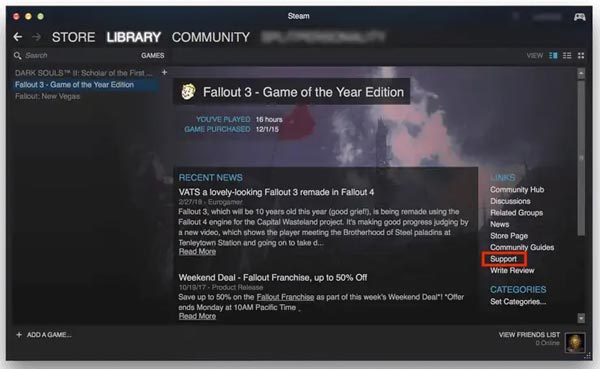
Dock çubuğundan Finder uygulamasını başlatın ve Uygulamalar dosya. Steam uygulamasını bulun ve sağ tıklayın. Seç Çöp Kutusuna Taşı Uygulamayı silmek için içerik menüsündeki seçenek. sonra git Çöp klasörü ve Mac'te Steam'i kalıcı olarak silin.
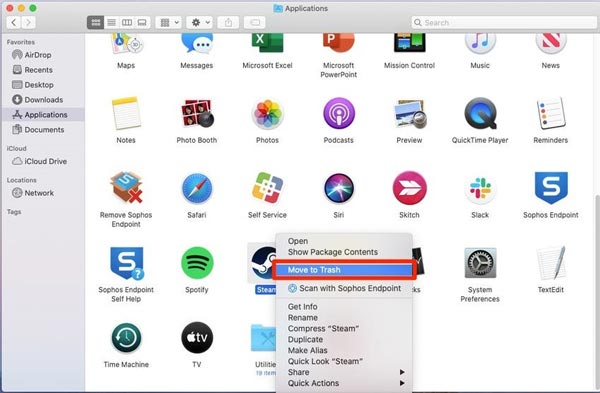
Bahşiş: Steam uygulamasını yeniden yüklemek istiyorsanız, /steamapps klasör.
Yazabilirsin buhar içinde Arama çubuğu ilişkili dosyaları hızlı bir şekilde bulmak için her klasörde.
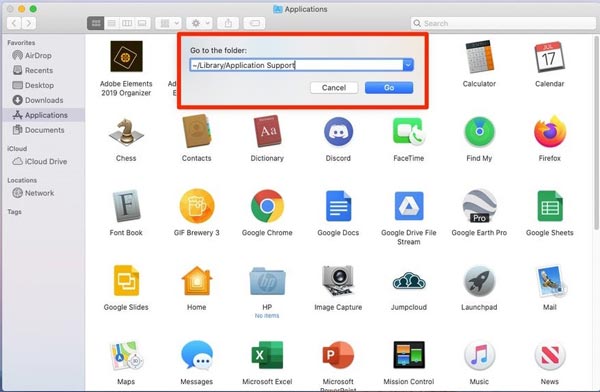
Mac'te Steam'i kaldırmak güvenli mi?
Dürüst olmak gerekirse, Steam'i veya Mac'teki diğer uygulamaları manuel olarak silmek güvenli değildir. Diskinizde depolanan sistemle ilgili birçok dosya var. Bunlardan herhangi birini silerseniz, bilgisayarınız çökecektir.
Neden Steam oyunlarını Mac'imden açamıyorum?
Steam, milyonlarca insanı birbirine bağlayan karmaşık bir sistemdir. Bu nedenle sunucuları gelen istek sayısı ile baş edemiyor olabilir. Sonuç olarak Steam oyunlarını açamazsınız. Kontrol etmek için Steam durumunu çevrimiçi olarak kontrol edebilirsiniz.
Mac'te Steam önbelleklerini nasıl silerim?
Steam önbelleklerini silmek, çevrimdışı takılma, indirmelerin donması ve daha fazlası gibi birçok sorunu çözmenize yardımcı olabilir. Steam uygulamasını açın, Steam menüsünü seçin ve Tercihler. Seçmek Dosya İndir sol tarafa basın ve İndirme Önbelleğini Temizle.
Sonuç
Şimdi, MacBook Pro/Air, iMac ve diğer makinelerde Steam'i nasıl kaldıracağınızı anlamalısınız. Eğitimimizi takip ederek uygulama simgesini, indirilen oyunları, önbellek dosyalarını ve diğer bilgileri tek tek silebilirsiniz. Aiseesoft Mac Cleaner, Mac kullanıcılarının Steam'den ve oyunlardan hızla kurtulmaları için güçlü bir uygulama kaldırıcıdır. Başka sorunlarla karşılaşırsanız veya daha iyi önerileriniz varsa, lütfen bu gönderinin altına bir mesaj bırakarak bize bildirin.

Blu-ray Oynatıcı, herhangi bir HD / SD video dosyası için ortak medya oynatıcı görevi gören Blu-ray disk, Blu-ray klasörü, DVD disk / klasör / ISO dosyasını çalabilen güçlü bir oynatıcıdır.
%100 Güvenli. Reklamsız.
%100 Güvenli. Reklamsız.